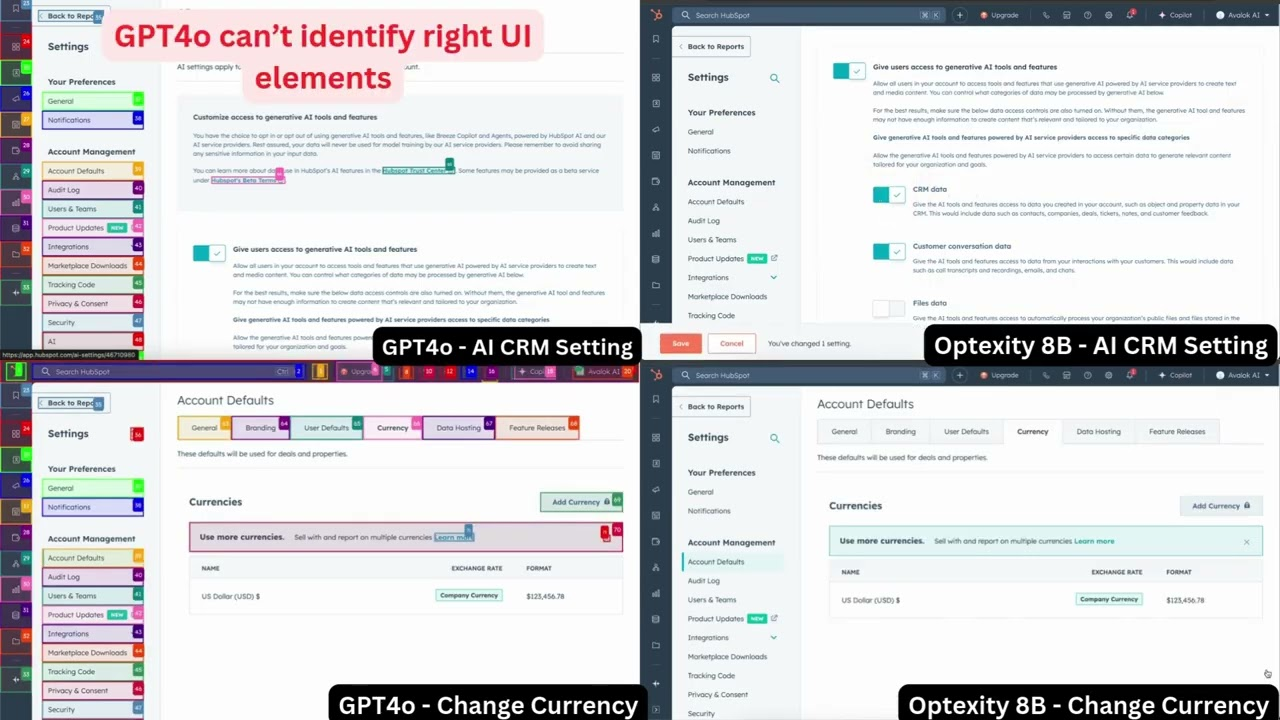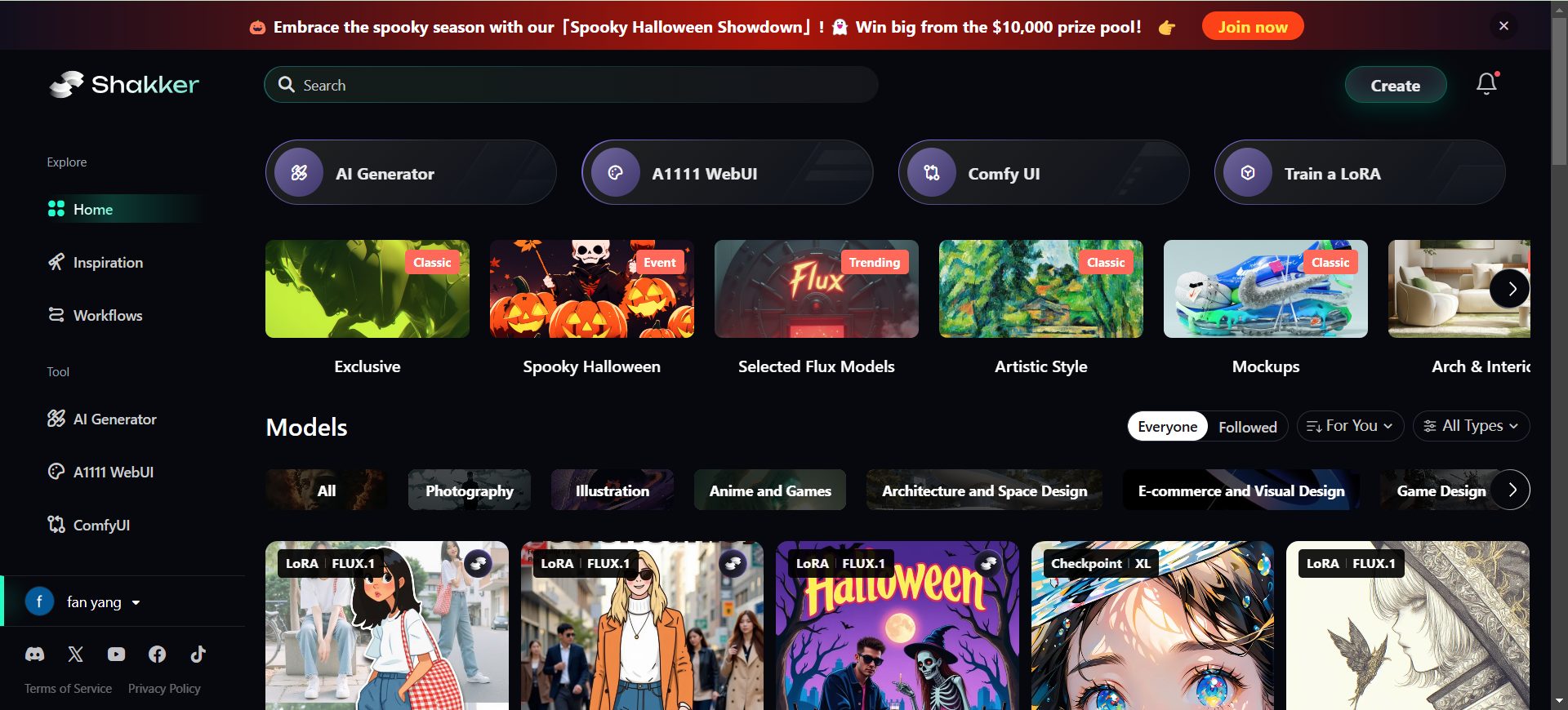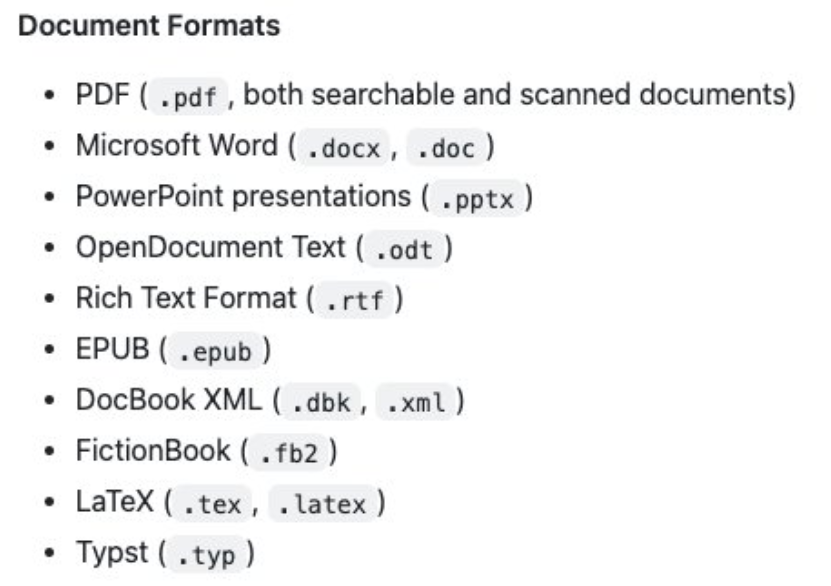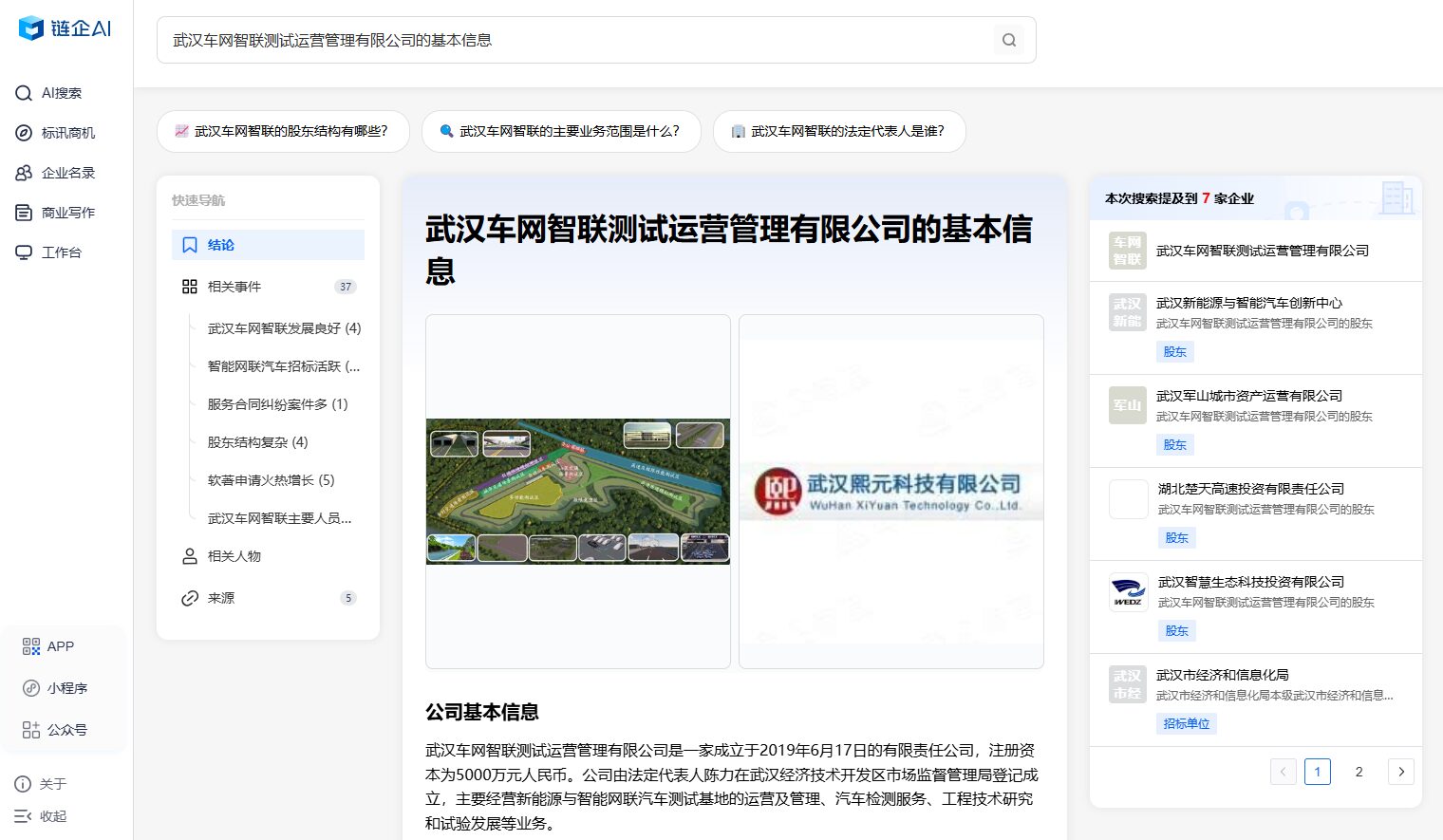EditorJumper : Outil de commutation transparent pour Cursor/Trae/Windsurf et JetBrains
Introduction générale
EditorJumper est un plugin conçu pour JetBrains IDE, développé par l'utilisateur GitHub wanniwa. Il permet aux développeurs de basculer rapidement entre les IDE JetBrains (par exemple IntelliJ IDEA, PyCharm) et les éditeurs tels que VS Code, Cursor, Trae, Windsurf, et d'autres. Sa fonction principale est de conserver la position du curseur et le contexte d'édition inchangés, ce qui aide les utilisateurs à améliorer l'efficacité du développement dans un environnement multi-éditeurs.
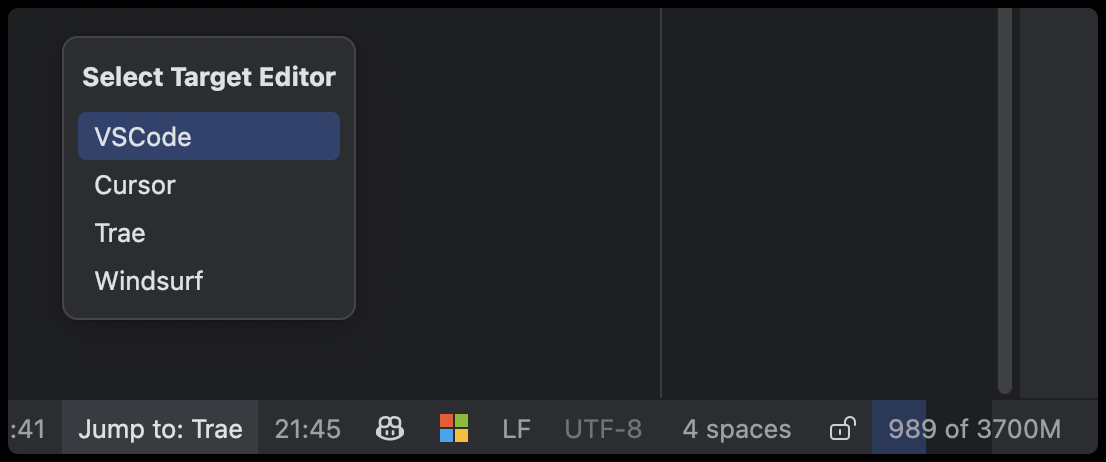
Liste des fonctions
- Passage transparent entre JetBrains IDE et des éditeurs comme VS Code, Cursor, Trae, Windsurf, et plus encore.
- Se positionne automatiquement sur la même ligne de code et la même colonne lors d'un saut, en conservant la même position du curseur.
- Préserver le contexte d'édition pour éviter les interruptions du flux de travail.
- Prise en charge des fichiers d'espace de travail VS Code (
.code-workspace), il est possible d'ouvrir plusieurs éléments du catalogue racine. - Fournir plusieurs moyens de déclencher des sauts : menu du clic droit, barre d'outils, touches de raccourci, sélection dans la barre d'état.
- Saut intelligent : ouvrir le même fichier et le même emplacement lorsqu'il y a un fichier, et ouvrir le projet directement lorsqu'il n'y a pas de fichier.
- Chemins d'exécution configurables pour les éditeurs cibles, adaptés aux différents systèmes d'exploitation.
Utiliser l'aide
EditorJumper est très facile à installer et à utiliser. Voici une description détaillée de l'installation, de la configuration et du fonctionnement.
Processus d'installation
- Ouvrez l'IDE JetBrains (par exemple IntelliJ IDEA, PyCharm).
- Cliquez sur la barre de menu
File->Settings(Windows) ouPreferences(Mac). - entrer dans
Plugins->Marketplace. - Tapez dans la boîte de recherche
EditorJumperLorsque vous trouvez le plug-in, cliquez sur le boutonInstall. - Redémarrer l'IDE après l'installation et le plugin prendra effet.
exigences du système: :
- Nécessite la version 2022.3 ou supérieure de JetBrains IDE.
- Prise en charge de tous les IDE de JetBrains, y compris IntelliJ IDEA, WebStorm, PyCharm et bien d'autres.
Étapes de la configuration
- Ouvrez la fenêtre
Settings/Preferences. - localiser
Tools->Editor Jumper Settings. - Configurez le chemin d'accès à l'éditeur cible :
- VS Code : saisissez un code tel que
C:\Users\username\AppData\Local\Programs\VSCode\Code.exe(Windows) ou auto-détection (Mac). - Curseur : détecté automatiquement par le chemin d'accès du système sous Windows, pas besoin de le configurer sous Mac.
- Trae/Windsurf : entrée manuelle
.exechemin d'accès au fichier (Windows) ou détection automatique (Mac).
- VS Code : saisissez un code tel que
- Sélectionner l'éditeur par défaut pour les sauts de raccourci.
- frappe (sur le clavier)
ApplySauvegarder les paramètres.
Notes de configuration: :
- Utilisateurs de MacTous les chemins d'accès à l'éditeur sont automatiquement détectés sans configuration manuelle.
- Utilisateur WindowsDétection automatique du curseur : les autres éditeurs doivent le spécifier.
.exeTrajectoire.
mode opératoire
Par raccourci
- Raccourci par défaut :
Alt+Shift+O(Windows) ouOption+Shift+O(Mac). - Lorsqu'on appuie sur cette touche, le projet en cours passe à l'éditeur par défaut configuré.
Via le menu du clic droit
- Cliquez avec le bouton droit de la souris dans la zone d'édition du code.
- option
Open in [编辑器名称](nom mis à jour en fonction de la configuration). - L'éditeur cible ouvrira le même fichier et le même emplacement.
Via le menu Outils
- Cliquez sur la barre de menu supérieure de l'écran
Tools. - option
Open in [编辑器名称]. - Le projet passe à l'éditeur spécifié.
via la barre d'état
- L'icône de l'éditeur se trouve dans la barre d'état en bas de l'IDE.
- Cliquez sur l'icône et sélectionnez l'éditeur cible dans le menu déroulant.
- Utilisez les raccourcis, les clics droits ou les menus d'outils pour effectuer le saut.
Fonction en vedette Fonctionnement
Maintien de la position et du contexte du curseur
- Lors du saut, le plugin enregistre le numéro de ligne et le numéro de colonne du fichier en cours.
- Lorsque l'éditeur cible est ouvert, le curseur est automatiquement positionné au même endroit.
- Si le fichier n'est pas enregistré, enregistrez-le d'abord pour assurer la cohérence du contexte.
Comportement de saut intelligent
- Lorsqu'un fichier est ouvert : ouvrez le même projet et le même fichier après avoir sauté, en conservant la position du curseur.
- Lors de l'ouverture sans fichiers : ouvrir directement le répertoire racine du projet.
- Support du code VS
.code-workspacequi convient aux projets de catalogues à racines multiples.
saut bidirectionnel
- s'adapter
EditorJumper-Vvous pouvez revenir à l'IDE JetBrains à partir d'un éditeur tel que VS Code. - Installation dans VS Code
EditorJumper-VAppuyer sur sa touche de raccourci (par défaut)Ctrl+Shift+J) retour.
Problèmes courants résolus...
- Échec du sautL'IDE et l'éditeur cible sont tous deux démarrés.
- Perte de la position du curseurLe fichier est sauvegardé et les deux éditeurs ouvrent le même projet.
- Impossible de sauter sur MacLancement de la ligne de commande : S'assurer que le lanceur de ligne de commande de l'IDE JetBrains est configuré (
Tools->Create Command-line Launcher).
EditorJumper est simple à utiliser et vous pouvez démarrer en quelques minutes. Il permet aux développeurs de se concentrer sur le code et non sur le changement d'outil.
scénario d'application
- Développement back-end et front-end
- Déboguer le code back-end dans l'IDE JetBrains, passer à VS Code pour éditer les fichiers front-end.
- Travail d'équipe
- Partager rapidement l'emplacement des codes lorsque plusieurs membres utilisent des éditeurs différents.
- débogage multi-outils
- Après avoir exécuté un débogage complexe dans l'IDE JetBrains avec l'option Curseur Ajustez rapidement le code.
- Apprendre le nouvel éditeur
- Les nouveaux venus à VS Code ou Cursor utilisent le plug-in pour revenir de manière transparente à l'IDE JetBrains qui leur est familier.
QA
- Quels sont les éditeurs pris en charge ?
- Prise en charge des IDE JetBrains (par exemple IntelliJ IDEA, PyCharm) et VS Code, Cursor, Trae, Windsurf.
- Dois-je configurer le chemin manuellement ?
- Détection automatique sur Mac, détection automatique du curseur sur Windows, les autres doivent être réglés manuellement.
.exeTrajectoire.
- Détection automatique sur Mac, détection automatique du curseur sur Windows, les autres doivent être réglés manuellement.
- Est-ce que je perds mon statut de rédacteur en sautant ?
- Non, tant que le fichier est enregistré, la position du curseur et le contexte sont conservés.
- Le plugin est-il gratuit ?
- Oui, il s'agit d'un projet open source, disponible gratuitement sur GitHub.
© déclaration de droits d'auteur
Article copyright Cercle de partage de l'IA Tous, prière de ne pas reproduire sans autorisation.
Articles connexes

Pas de commentaires...